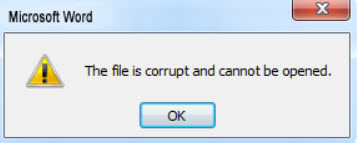
De nombreux utilisateurs d'Office ont signalé qu'ils voyaient apparaître l'erreur "Le fichier est corrompu et ne peut pas être ouvert" lorsqu'ils ouvrent un document Word, et ils ne savent pas quoi faire avec cette erreur Word. Si vous êtes l'un d'entre eux, ne vous inquiétez pas. Il s'agit d'une erreur Word courante qui peut être corrigée. Cet article va vous montrer comment.
- Partie 1 : Pourquoi l'erreur se produit-elle ?
- Partie 2 : Comment réparer le fichier qui corrompu et qui ne peut être ouvert ?
- Partie 3 : Conseils bonus : Réparer les problèmes de documents Word avec Stellar Repair pour Word
- Partie 4 : FAQ sur le fichier Word "Corrompu et ne pouvant être ouvert".
Partie 1 : Pourquoi l'erreur se produit-elle ?
Comme l'indique le message d'erreur, le fichier que vous essayez d'ouvrir a été corrompu sans raison, et c'est pourquoi vous ne pouvez pas ouvrir ce fichier.
Et cette erreur ne se produit pas seulement sur l'application Microsoft Word, mais aussi sur Microsoft Excel et PowerPoint. En outre, dans la plupart des cas, elle se produit dans Microsoft Excel 2010 et PowerPoint 2010 après la mise à niveau de leurs versions 2007.
Partie 2 : Comment réparer le fichier corrompu et qui ne peut être ouvert ?
Après avoir compris ce qu'est l'erreur "Ce fichier est corrompu et ne peut être ouvert" et pourquoi cette erreur se produit, vous trouverez dans cette partie comment corriger cette erreur. Nous avons résumé deux solutions pour corriger cette erreur lors de l'ouverture de documents Word. Consultez-les.
Méthode 1 : Vérifier les paramètres du Centre de gestion de la confidentialité dans les options de Word
La première méthode pour Word "Le fichier est corrompu et ne peut être ouvert" est de vérifier les paramètres du Centre de gestion de la confidentialité dans les paramètres de Word.
Vous vous demandez peut-être ce qu'est le Centre de gestion de la confidentialité dans Word. En fait, vous pouvez trouver et gérer les paramètres de sécurité et de confidentialité de Microsoft Office dans le Centre de confiance. Et oui, cette option vous permettra de corriger l'erreur qui vous gêne beaucoup.
1. Puisque vous ne pouvez pas ouvrir le fichier Word que vous voulez, vous pouvez ouvrir n'importe quel fichier Word de votre ordinateur, ou essayer de créer un nouveau fichier Word pour l'ouvrir (même si c'est un document vierge).
2. Cliquez sur l'onglet Fichier en haut du menu Word.
3. Cliquez sur Options sur la gauche.
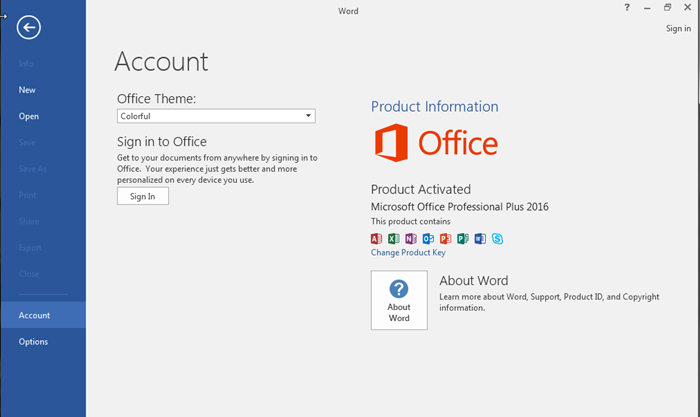
4. Cliquez sur Centre de confidentialité, puis sur Paramètres du centre de confidentialité. Cela vous permettra d'entrer les paramètres du centre de confidentialité.
5. Cliquez sur Vue protégée dans la barre de gauche.
6. Dans ce volet, décochez toutes les options disponibles pour Vue Protégée, puis cliquez sur OK pour enregistrer les modifications.
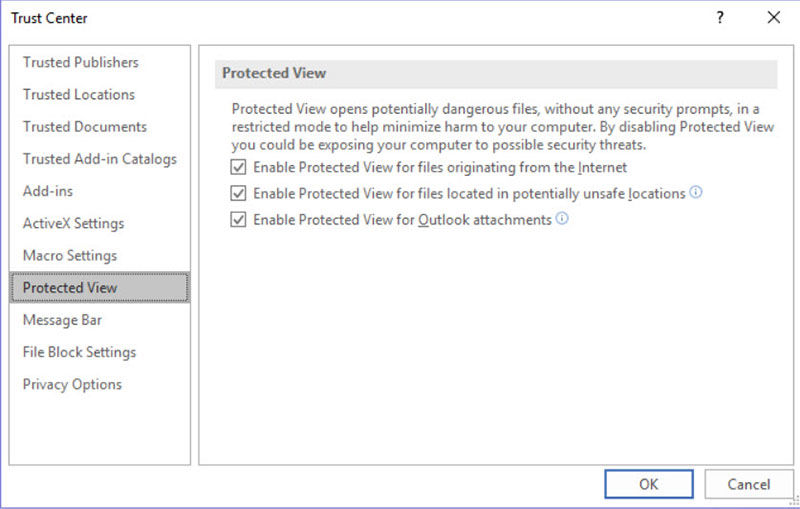
7. Enregistrez votre document Word et fermez-le.
8. Redémarrez Microsoft Word et votre problème devrait être résolu.
Essayez maintenant d'ouvrir le fichier Word qui vous a causé l'erreur et voyez comment cela fonctionne.
Si cette méthode n'a pas fonctionné pour vous, n'abandonnez pas. Continuez à lire et essayez la méthode suivante.
Méthode 2 : Configurer la sécurité des composants
Parfois, vous ne pouvez pas ouvrir correctement vos fichiers Word, non pas parce que votre fichier Word est corrompu ou que vos paramètres Word sont incorrects. C'est peut-être parce que les paramètres du programme sont incorrects. Dans ce cas, vous devez configurer les paramètres de votre ordinateur.
Si vous continuez à voir "Le fichier est corrompu et ne peut être ouvert" pour Word, et que la méthode ci-dessus ne fonctionne pas du tout, pensez à modifier les paramètres de sécurité des composants de votre ordinateur. Cela peut fonctionner comme par magie.
1. Tout d'abord, ouvrez les Services de composants sur votre ordinateur. Vous pouvez appuyer sur les touches Windows et R en même temps, puis tapez "dcomcnfg" et appuyer sur Entrée. Cela fera apparaître les services de composants sur votre ordinateur.
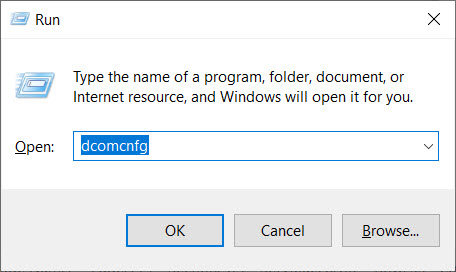
2. Double-cliquez sur Services de composants à gauche du volet pour le développer, puis allez dans Ordinateurs > Poste de travail.
3. Cliquez avec le bouton droit de la souris sur Poste de travail, puis choisissez Propriétés.
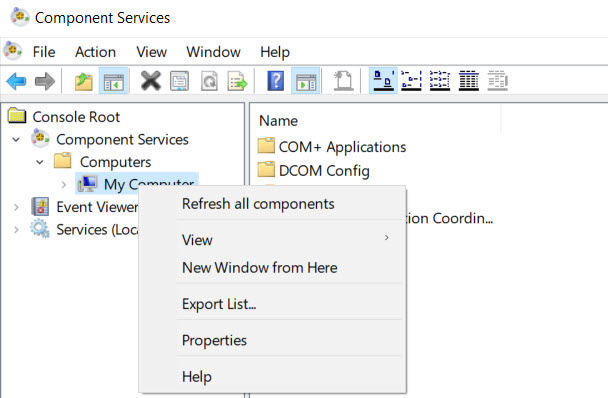
4. Cliquez sur l'onglet Propriétés par défaut, définissez le Niveau d'authentification par défaut sur "Connecter", et le Niveau d'usurpation d'identité par défaut sur "Identifier".
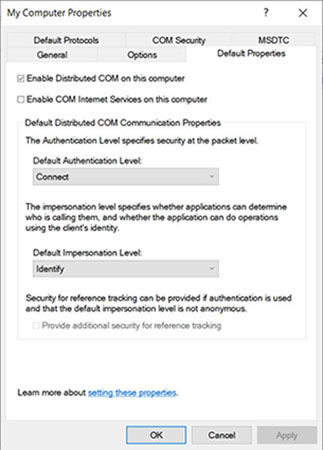
5. Cliquez sur OK pour enregistrer vos modifications.
6. Redémarrez votre ordinateur.
Ouvrez maintenant le fichier Word qui pose problème, et il devrait s'ouvrir correctement.
Partie 3 : Conseils bonus : Réparer les problèmes de documents Word avec Stellar Repair pour Word
Si vous avez un problème pour récupérer votre document Word, ou si votre programme Word fait apparaître une erreur et que vous ne savez pas comment la réparer, alors Stellar Repair pour Word est un bon choix pour vous.
Pourquoi vous devriez choisir Stellar Repair pour Word :
- Il répare les documents Word qui sont corrompus ou endommagés.
- Il répare les composants des fichiers Word tels que les polices, le texte, les pieds de page, les en-têtes, les liens.
- Il peut même réparer les images et les vidéos insérées dans votre document Word (pour les nouvelles versions de Word).
- Il vous permet de trouver et de récupérer des fichiers Word dont vous ne savez même pas où ils se trouvent.
Pour savoir comment utiliser Stellar Repair pour Word :
1. Téléchargez et installez le programme sur votre ordinateur.
2. Cliquez sur Parcourir si vous connaissez le chemin du fichier Word que vous voulez récupérer ; si vous ne connaissez pas le chemin de votre fichier Word, cliquez sur Rechercher et ce programme trouvera tous les fichiers Word récupérables pour vous.
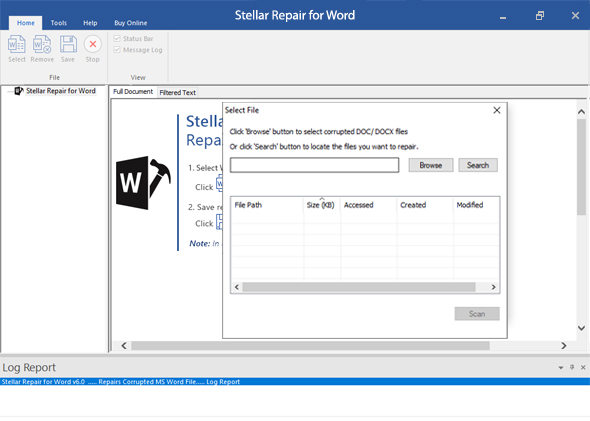
3. Vous pouvez ensuite prévisualiser les fichiers récupérables et sélectionner ceux que vous souhaitez réparer.
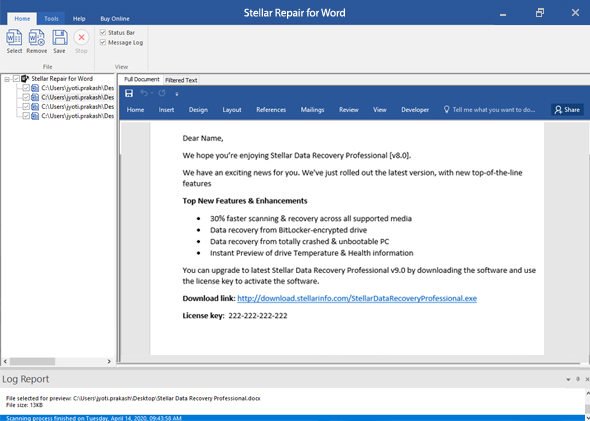
4. Cliquez sur Enregistrer le fichier et l'outil réparera le fichier et l'enregistrera pour vous.
C'est super facile et vous ne devriez pas passer à côté d'un outil aussi génial.
Résumé
Cet article a présenté deux solutions efficaces pour le problème Word : "Le fichier est corrompu et ne peut être ouvert". Si vous rencontrez le même problème, essayez de le résoudre à l'aide de ces deux méthodes. Si vous rencontrez d'autres erreurs Word ou si vous avez des difficultés à récupérer votre document Word, essayez Stellar Repair pour Word - un outil professionnel de réparation de Word sous Windows.
En outre, si vous avez un problème pour récupérer le mot de passe de votre fichier Word, vous pouvez essayer Passfab for Word pour retrouver votre mot de passe d'ouverture de Word.
Partie 4 : FAQ sur le fichier Word "Corrompu et ne pouvant être ouvert".
Q1 : Pourquoi l'erreur "Le fichier est corrompu et ne peut être ouvert" se produit-elle ?
Il est probable que votre fichier Word soit corrompu sans raison et que vous ne parvenez pas à l'ouvrir. Une autre raison possible est que les paramètres de votre application Word ou de votre ordinateur sont incorrects, ce qui entraînera également cette erreur.
Q2 : Comment réparer le fichier est corrompu et ne peut pas être ouvert dans Word ?
Comme indiqué dans cet article, vous pouvez corriger le message "Le fichier est corrompu et ne peut être ouvert" en configurant les paramètres du Centre de gestion de la confidentialité dans Word ou les paramètres des services de composants dans Windows.
